CentOS 7是一款广泛使用的Linux操作系统,但在实际操作中,有时会遇到网卡无法识别或驱动安装问题,以下是关于CentOS 7没有网卡的解决方法和步骤:
检查物理网卡
1、查看物理网卡:
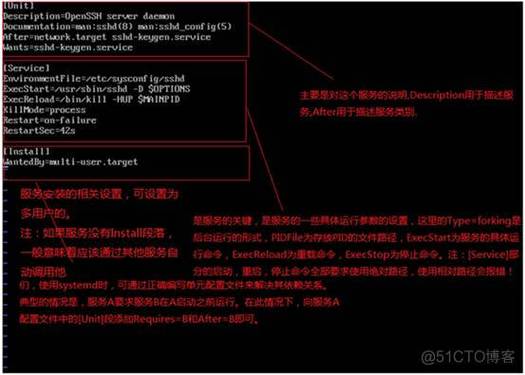
使用命令lspci | grep i ethernet查看系统是否检测到以太网卡。
如果系统未检测到网卡,可能是硬件连接问题或BIOS设置问题。
2、确定网卡型号:
通过上述命令可以查看到具体的网卡型号,RTL8125”或“e1000e”等。
下载并安装网卡驱动
1、准备环境:
确保系统中安装了必要的软件包,如kernel和gcc编译器,可以使用命令rpm qa | grep kernel和rpm qa | grep gcc检查是否已安装这些软件包。
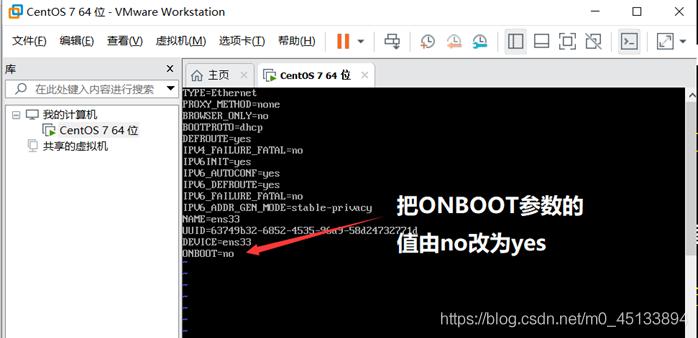
如果没有安装,可以通过U盘或其他方式将驱动文件传输到系统中。
2、下载驱动:
根据网卡型号从相应的网站下载驱动程序,对于RTL8125网卡,可以从Realtek官网下载对应的驱动文件。
下载的驱动文件通常是RPM格式,可以直接在CentOS上进行安装。
3、安装驱动:
使用命令rpm i /path/to/driver.rpm安装下载的驱动文件。
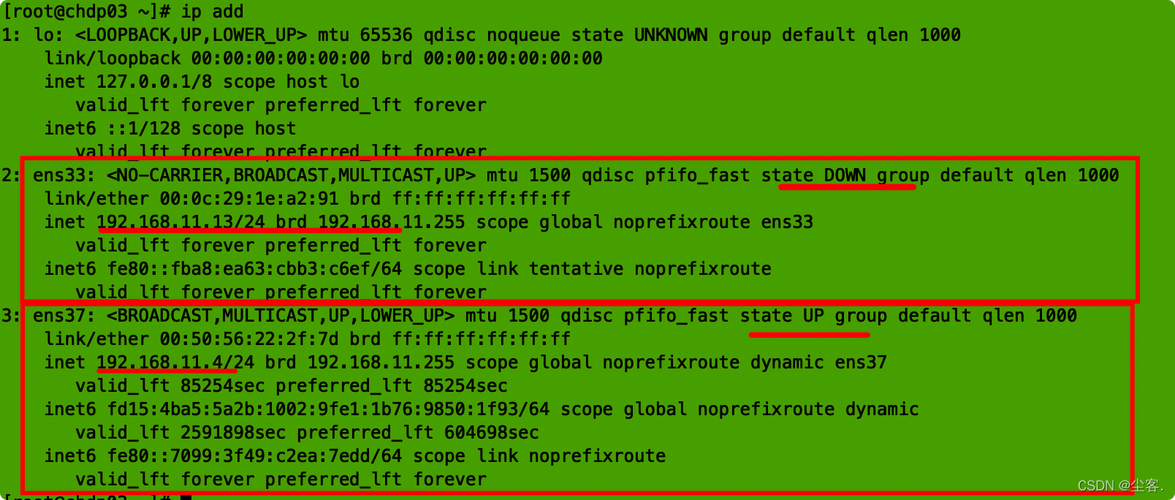
安装完成后,使用命令ifconfig或ip addr查看网卡是否已被识别。
配置网络接口
1、修改配置文件:
网卡驱动安装完成后,需要配置网络接口,进入目录/etc/sysconfig/networkscripts/,找到与网卡对应的配置文件(如ifcfgens33)。
编辑该文件,确保ONBOOT=yes,以便系统启动时自动激活网卡。
2、重启网络服务:
使用命令systemctl restart network重启网络服务,使配置生效。
使用命令ifconfig或ip addr再次查看网卡状态,确认其已正确配置并获取了IP地址。
常见问题及解决方案
1、网卡消失或无法识别:
在某些情况下,网卡可能会突然消失或无法识别,这通常是由于驱动问题或网络管理工具(如NetworkManager)的冲突造成的。
可以尝试禁用NetworkManager服务,并手动配置网络连接来解决这个问题。
2、内核版本不匹配:
如果下载的驱动与当前系统的内核版本不匹配,可能会导致安装失败或驱动无法正常工作。
在这种情况下,需要查找与当前内核版本相匹配的驱动版本进行安装。
FAQs
1、Q1: CentOS 7最小化安装后为什么没有网卡?
A1: CentOS 7最小化安装后默认是不启动网卡的,需要手动修改网卡配置文件并将ONBOOT参数设置为yes,然后重启网络服务才能启用网卡。
2、Q2: 如何检查CentOS 7系统中是否安装了某个软件包?
A2: 可以使用命令rpm qa | grep package_name来检查系统中是否安装了某个软件包,要检查是否安装了kernel软件包,可以使用命令rpm qa | grep kernel。
通过以上步骤,通常可以解决CentOS 7系统中没有网卡的问题,如果遇到其他问题,建议查阅相关文档或寻求专业帮助。











